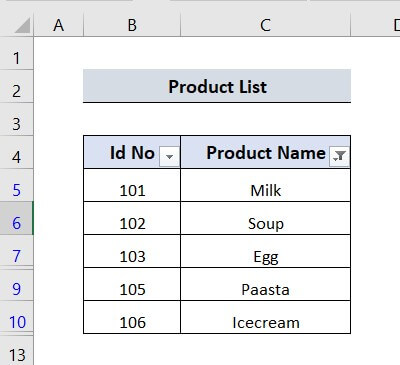Daptar eusi
Upami anjeun hoyong Ékstrak Item Unik tina Daptar di Excel , tulisan ieu bakal mangpaat pisan pikeun anjeun. Di dieu, kami baris ngajalanan anjeun ngaliwatan 10 cara gampang pikeun nimba item unik tina daptar.
Unduh Buku Kerja
Ekstrak Item Unik.xlsm
10 Métode pikeun Ékstrak Item Unik tina Daptar dina Excel
Di dieu, kami ngajelaskeun masing-masing metode léngkah-léngkah supados anjeun tiasa Kéktrak Item Unik tina Daptar kalayan gampang. Kami parantos nganggo Excel 365. Anjeun tiasa nganggo vérsi Excel naon waé anu sayogi.
Métode-1: Ekstrak Item Unik tina Daptar Nganggo Rumus Array
Di handap ieu Daptar Produk ngandung No Id jeung Ngaran Produk . Urang tiasa ningali, aya pengulangan dina Nama Produk . Kami hoyong nimba produk unik tina daptar éta. Urang bakal ngagunakeun Rumus Array pikeun nimba barang-barang unik.
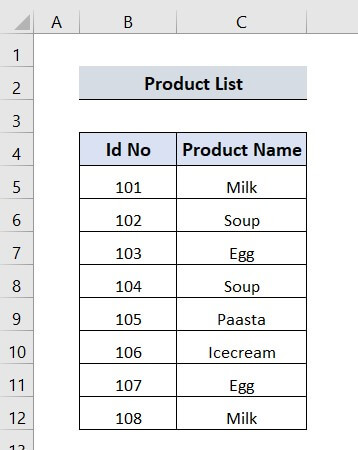
➤ Pikeun mimitian, urang nuliskeun rumus ieu dina sél E5 .
=IFERROR(INDEX($C$5:$C$12,MATCH(0,COUNTIF($E$4:E4,$C$5:$C$12),0)),"") Rumus ieu mangrupa gabungan tina I NDE X , fungsi MATC H , jeung COUNTIF .
- COUNTIF($E$4> :E4,$C$5:$C$12) → Mariksa daptar unik tur ngabalikeun 0 lamun hiji patandingan teu kapanggih jeung 1 lamun hiji patandingan kapanggih.
- MATCH(0,COUNTIF($E$4:E4,$C$5:$C$12),0) → Identipikasi posisi lumangsungna no-match munggaran, di dieu program eta ngawakilan kalawan0.
- INDEX($C$5:$C$12,MATCH(0,COUNTIF($E$4:E4,$C$5:$C$12),0)) → INDEX ngagunakeun posisi anu dipulangkeun ku MATCH sarta mulangkeun ngaran item tina daptar.
- Anjeun bisa ngalaman kasalahan lamun euweuh deui. item unik. Pikeun ngaleungitkeun éta, kami nganggo fungsi IFERROR , nganggo fungsi anu kami parantos ngagentos pesen kasalahan ku kosong.
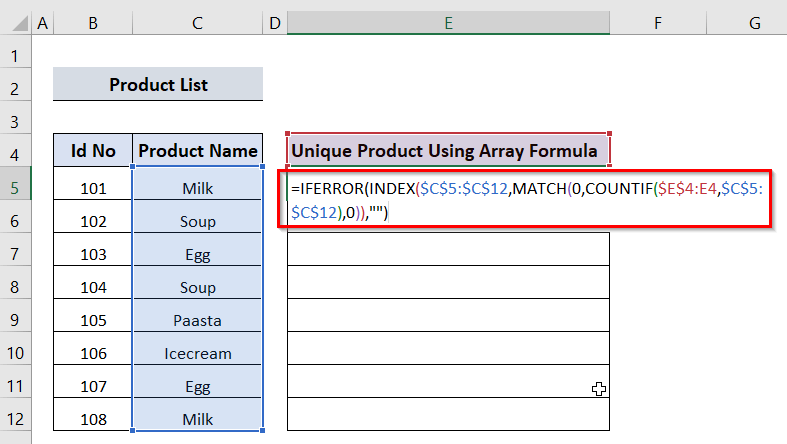
➤ Sanggeus éta, urang kudu mencet Lebetkeun .
➤ Urang kudu Séred ka handap rumus jeung Eusian Handle alat .
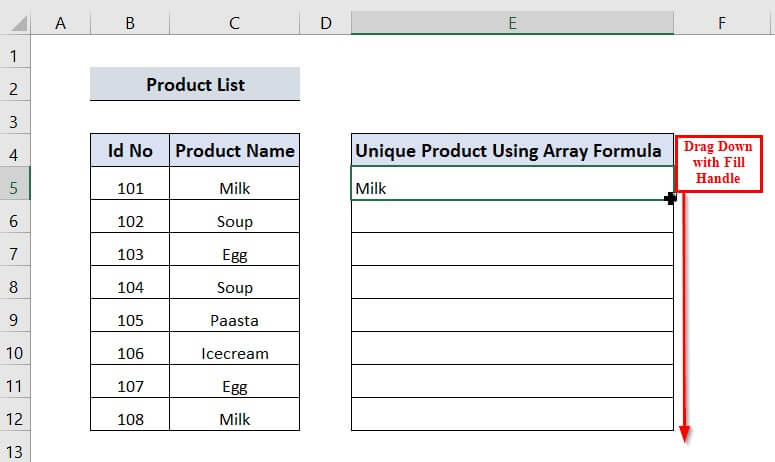
➤ Tungtungna, urang bisa ningali item unik dina Produk Unik Ngagunakeun Formula Array tabél.
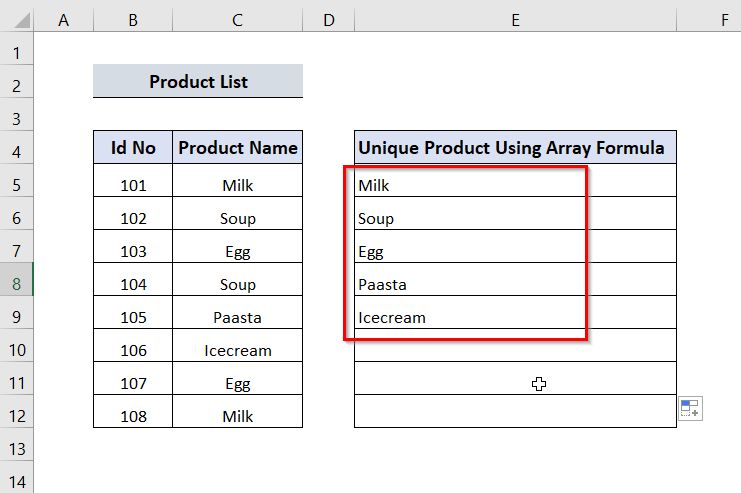
Maca deui: VBA Pikeun Meunangkeun Nilai Unik tina Kolom kana Array dina Excel (3 Kriteria)
Métode-2: Ngagunakeun Fungsi UNIK pikeun Ékstrak tina Daptar
Kami hoyong nimba barang-barang unik tina ieu Ngaran Produk nganggo Fungsi UNIK .
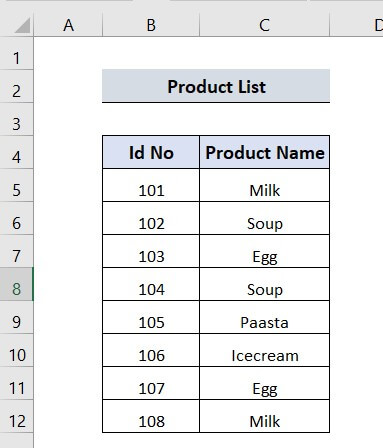
➤ Anu mimiti, urang ngetik =UNIQUE dina sél E5 , sarta bakal muncul Fungsi UNIQUE .
➤ Urang kudu milih hiji array , nu mangrupakeun Product Name , ku kituna, urang milih C5 to C12 .
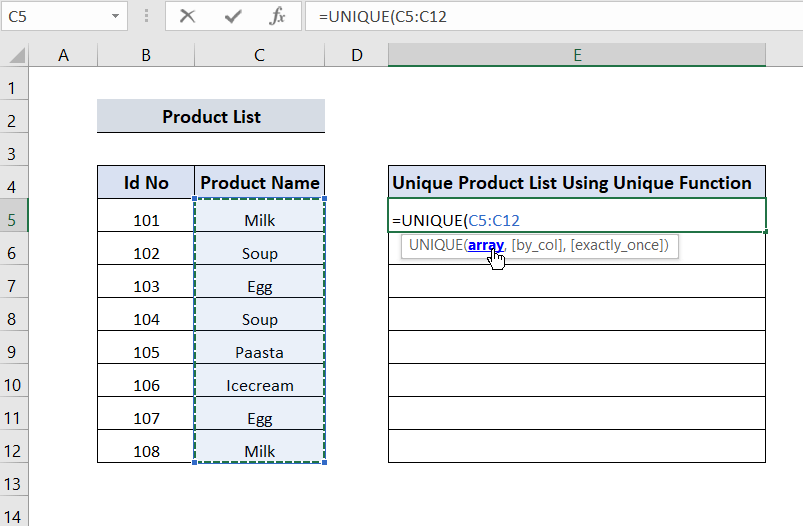
➤ Sanggeus éta, urang kudu méré koma, ” , ”, sarta kudu dua kali klik dina False-Return unique rows .
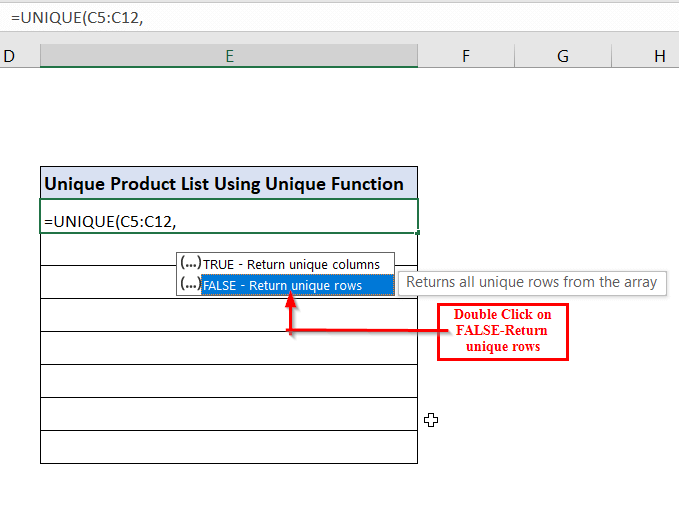 ➤ Urang bakal nutup bracket terus pencét Enter .
➤ Urang bakal nutup bracket terus pencét Enter .
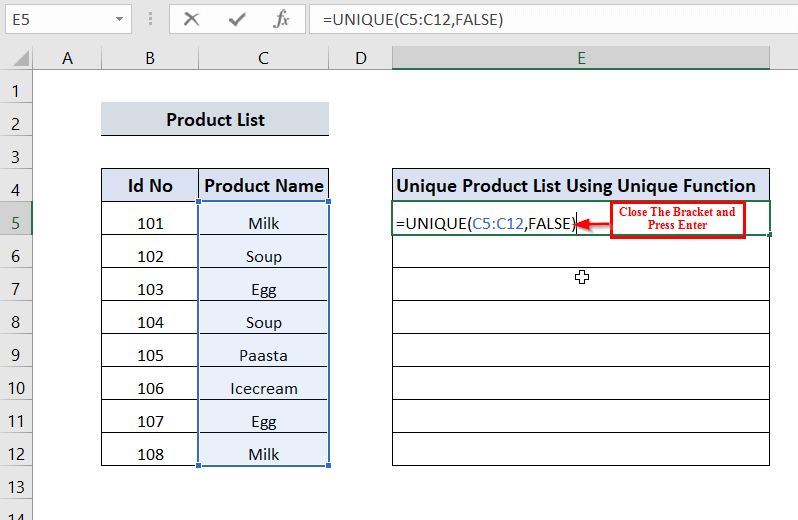
➤ Tungtungna, urang bisa nempo ékstrak item unik dinanu Daptar Produk Unik Ngagunakeun Fungsi UNIK tabél. Urang ogé bisa ningali rumus dina Formula bar .
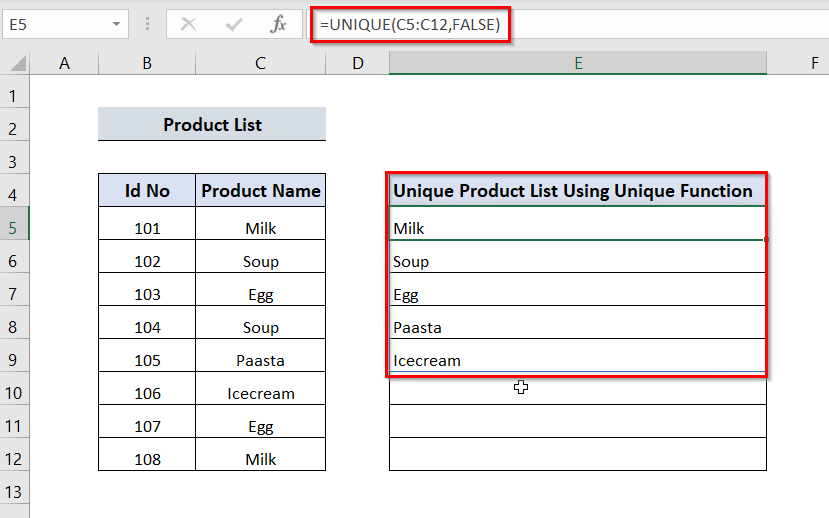
Maca deui: Teangan Nilai Unik dina Kolom dina Excel (6 Métode)
Métode-3: Ngagunakeun Rumus Non-Array Fungsi LOOKUP sareng COUNTIF
Urang tiasa nganggo rumus non-array anu diwangun ku LOOKUP sareng COUNTIF oge. Hayu urang tingali kumaha rumus ieu ngabantuan urang nimba unik tina daptar.
Di dieu, urang ngetik rumus ieu dina sél E5 .
=LOOKUP(2,1/(COUNTIF($E$4:E4,$C$5:$C$12)=0),$C$5:$C$12)
- COUNTIF($E$4:E4,$C$5:$C$12) → Mariksa nu unik daftar, sarta mulih a 0 lamun cocok teu kapanggih jeung 1 lamun cocok kapanggih. Ieu ngahasilkeun Asép Sunandar Sunarya nu diwangun ku Binary nilai BENER jeung SALAH . Lajeng, bagikeun 1 ku array ieu nu nyadiakeun array sejen tina nilai 1 jeung #DIV/0 kasalahan.
- Pungsi LOOKUP luar boga 2 salaku lookup. nilai, dimana hasil bagian COUNTIF dianggo salaku lookup_vector. Ngabandingkeun dua ieu, LOOKUP cocog sareng nilai ahir kasalahan sareng ngabalikeun nilai anu saluyu.
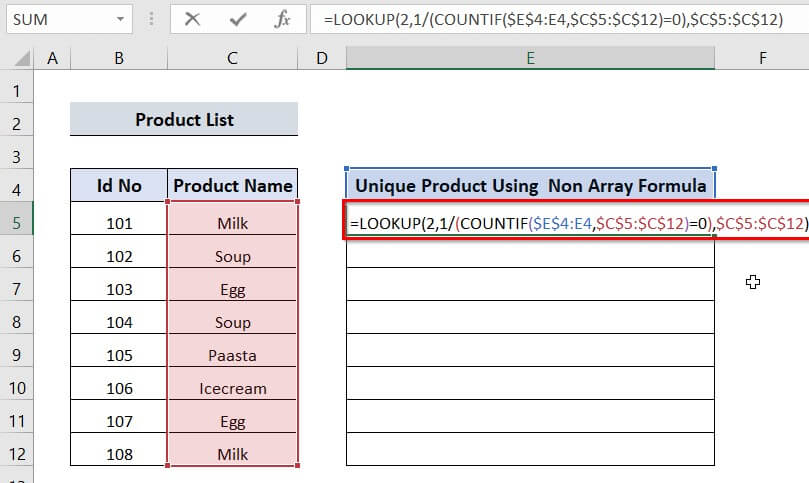
➤ Teras, urang pencét Lebetkeun .
➤ Urang bakal Séred ka handap rumus nganggo Eusian Cecekelan .
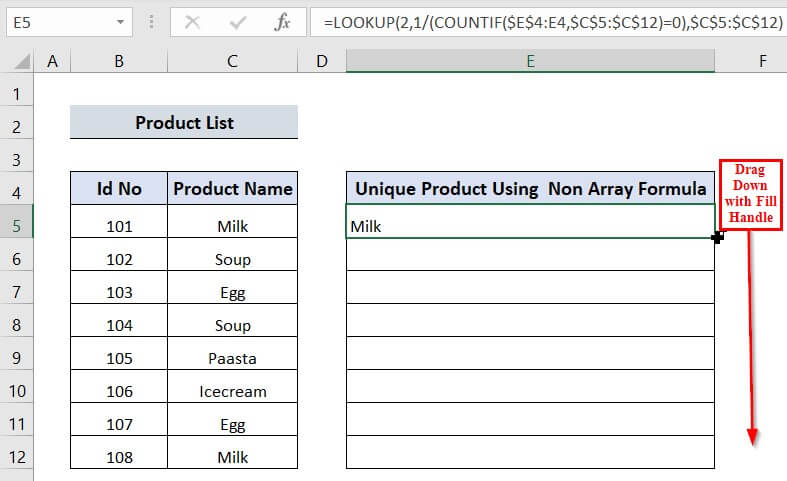
➤ Tungtungna, urang tiasa ningali item unik anu diekstrak dina Produk Unik Ngagunakeun tabel Non Formula Array . Urang ogé tiasa ningali rumus dina Formulabar .
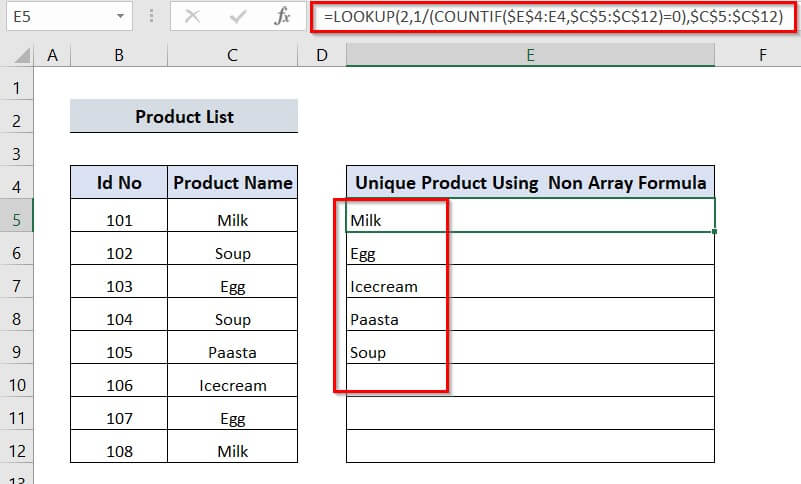
Baca Selengkapnya: Kumaha Cara Ékstrak Nilai Unik Dumasar Kriteria dina Excel
Métode-4: Ékstrak Teu Kaasup Duplikat Nganggo Rumus Array
Dina métode ieu, urang bakal ékstrak item unik teu kaasup duplikat ku ngagunakeun Array rumus.
➤ Kahiji, urang bakal ngetik rumus ieu dina sél E5 .
=INDEX(List,MATCH(0,INDEX(COUNTIF(E4:$E$4,List)+(COUNTIF(List,List)1),0,0),0)) Di dieu, E4:$E$4 nyaéta sél mimiti tina kolom anu urang hoyong kaluarkeun hasil ékstrak, sareng Daptar nyaéta rentang sél anu dipilih ti C5 dugi ka C12 .
Dua fungsi INDEX mulangkeun nilai awal jeung ahir ti lokasi nu diturunkeun ku COUNTIFS jeung MATCH masing-masing.

➤ Sanggeus éta, urang bakal mencet Enter .
➤ Saterusna, urang bakal sered ka handap rumus jeung Eusian Handle alat. .
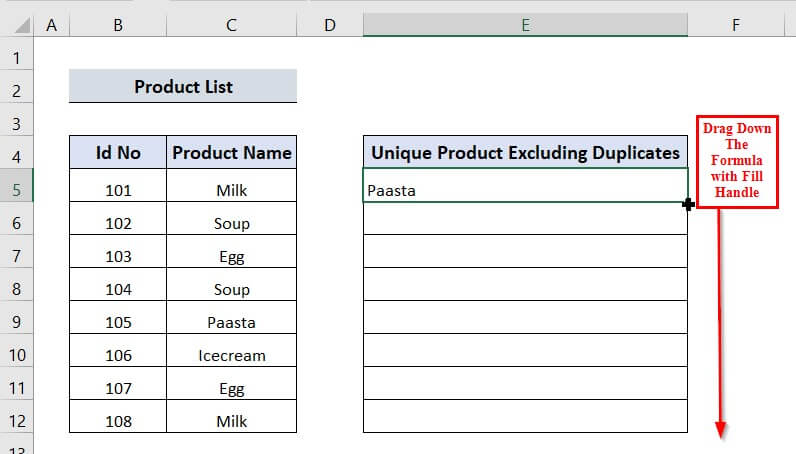
➤ Tungtungna, urang bisa ningali dua produk unik teu kaasup duplikasi.
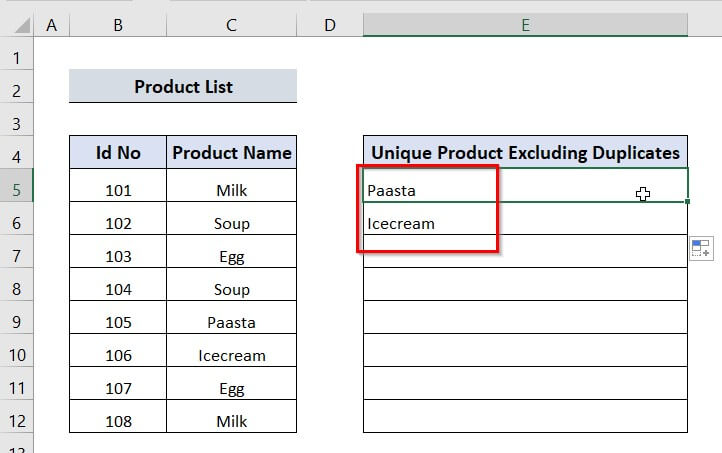
Maca deui: Kumaha Meunangkeun Nilai Unik tina Range dina Excel (8 Métode)
Métode-5: Ékstrak Item Unik tina Daptar Nganggo Filter Maju
Anjeun tiasa nganggo fitur Excel anu disebut Filter Lanjutan pikeun nimba item unik tina daptar. Hayu urang terang kumaha ngalakukeun éta.
➤ Mimitina, pilih rentang data anu anjeun hoyong nimba
➤ Saatos éta, klik tab Data .
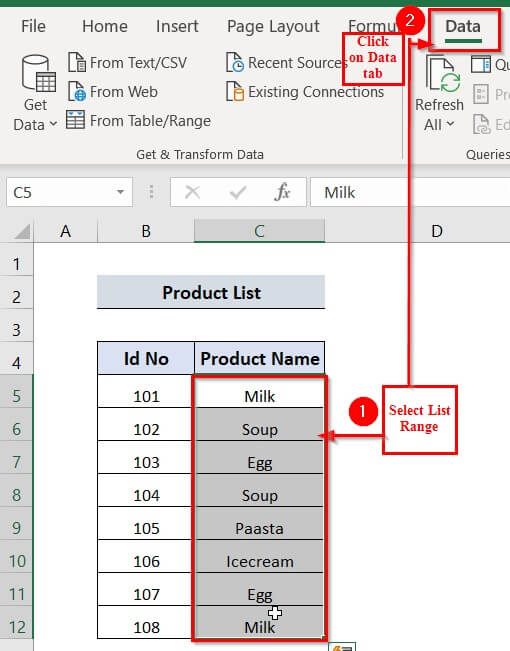
Di dieu, urang geus milih sél jeung ngajajah Data tab. Anjeun bakal mendakan pilihan Advanced di dinya (dina grup paréntah Sort & Filter ).
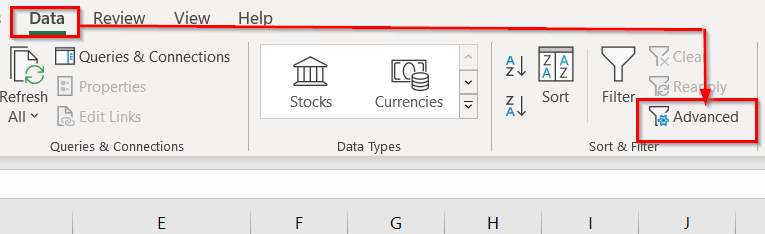
➤ Sanggeus éta, hiji Filter Lanjutan jandela bakal muncul.
➤ Urang bakal milih Tiron ka lokasi nu séjén
➤ Urang bakal méré lokasi $E $4 dina kotak Salin ka
➤ Pastikeun pikeun ngaklik Catatan unik wungkul .
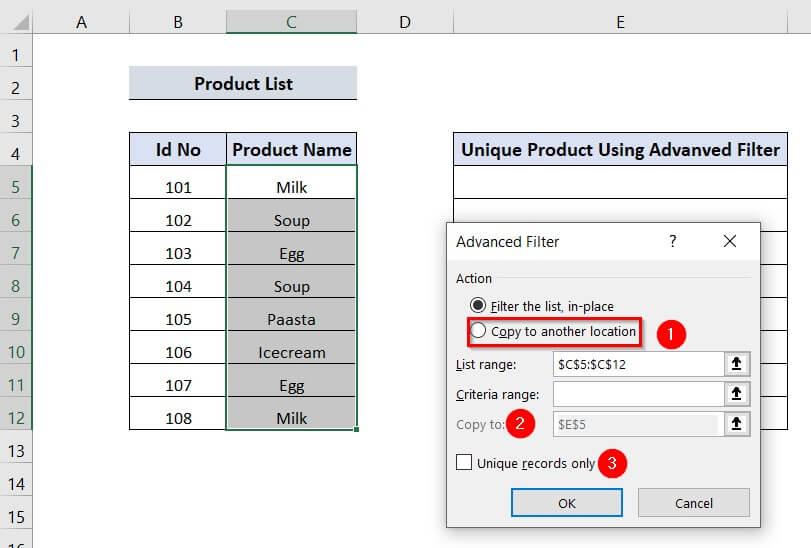
➤ Ayeuna, klik OK .
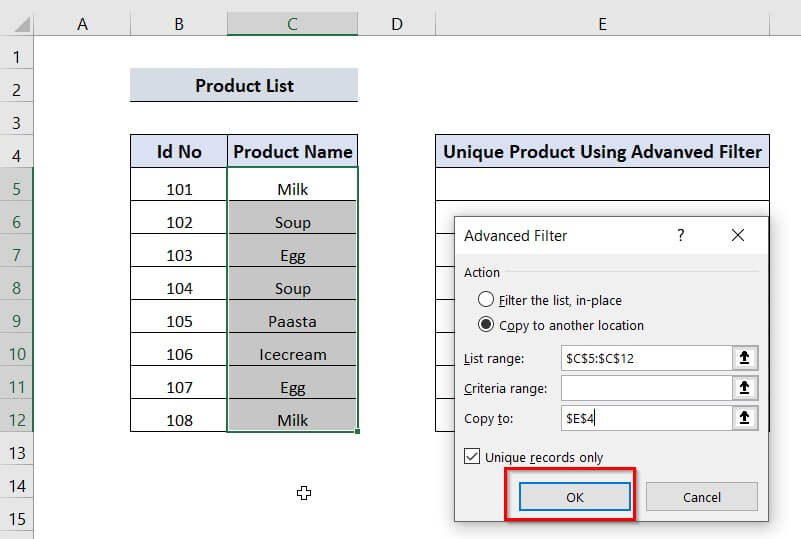
➤ Tungtungna, urang tiasa ningali barang-barang unik anu diekstrak dina tabel Produk Unik nganggo Filter Canggih .
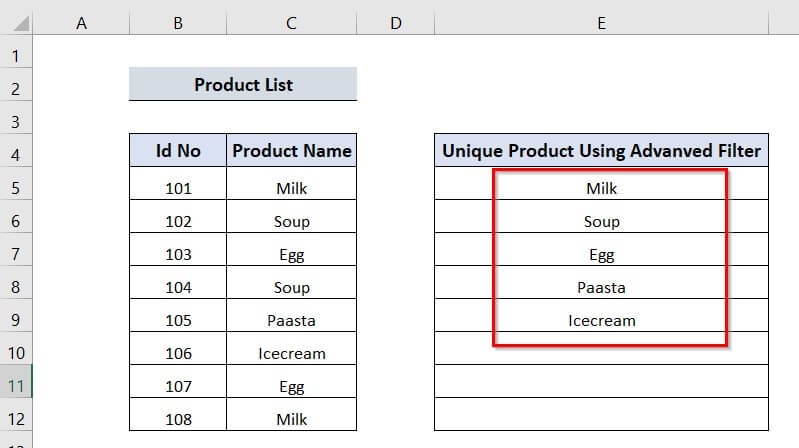
Baca deui: Kumaha Milarian Nilai Unik tina Sababaraha Kolom dina Excel
Métode-6: Ekstrak Niléy Unik Sénsitip Husus
Upami urang gaduh nilai béda anu sénsitip-huruf sapertos dina tabel Daptar di handap ieu, urang tiasa nganggo Array rumus pikeun nimba item unik tina daptar éta.
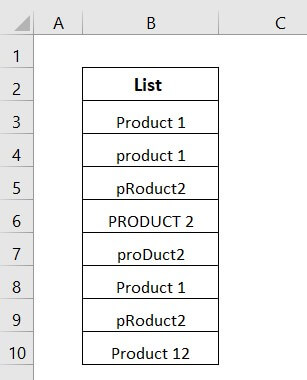
➤ Mimitina, urang kudu ngetik rumus ieu dina sél D3 .
=IFERROR(INDEX($B$3:$B$10, MATCH(0, FREQUENCY(IF(EXACT($B$3:$B$10,TRANSPOSE($D$2:D2)), MATCH(ROW($B$3:$B$10), ROW($B$3:$B$10)), ""), MATCH(ROW($B$3:$B$10), ROW($B$3:$B$10))), 0)), "") ➤ Sanggeus éta, urang bakal mencet Enter .
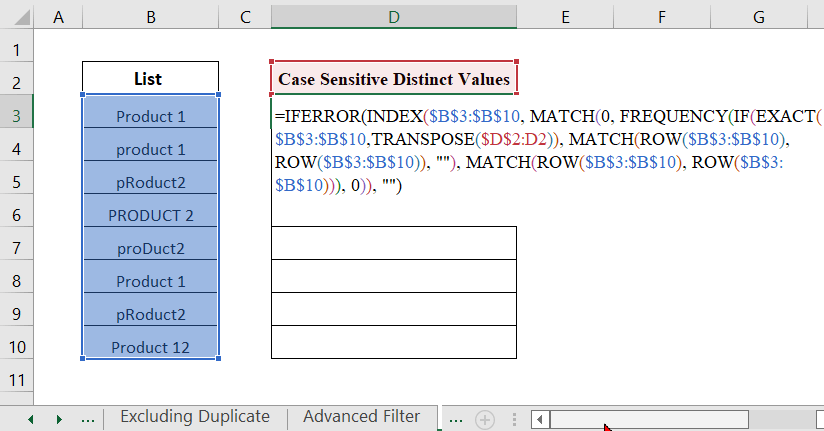
➤ Urang w ill sered ka handap rumus ku cara maké Eusian Cecekelan .
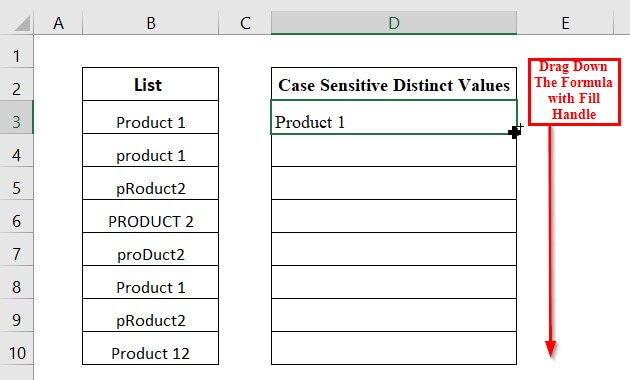
➤ Tungtungna, urang bisa ningali sasari nilai unik sensitip leutik dina tabel Case Nilai Béda Sénsitip .
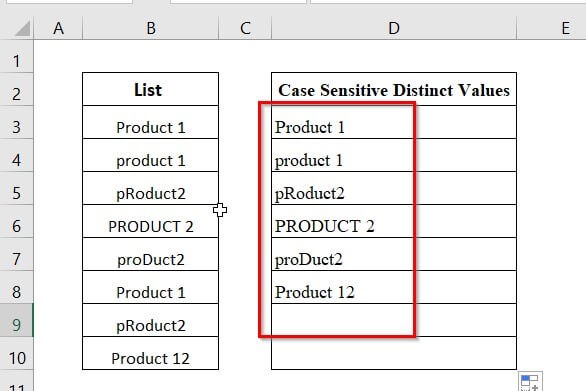
Métode-7: Pivot Table pikeun Ékstrak Item Unik tina Daptar
Urang tiasa nimba item unik tina ieu Daptar Produk ku cara ngagunakeun Table Pivot .
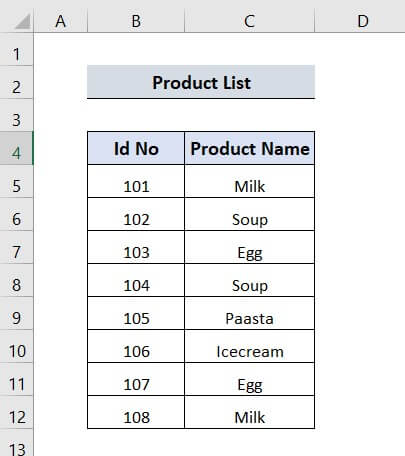
➤ Anu mimiti, urangbakal milih rentang set data nu urang hoyong nimba item unik.
➤ Di dieu, urang milih rentang data C4 nepi ka C12 .
➤ Sanggeus éta, pilih tab Selapkeun tina Pita .
➤ Teras, pilih Table Pivot .
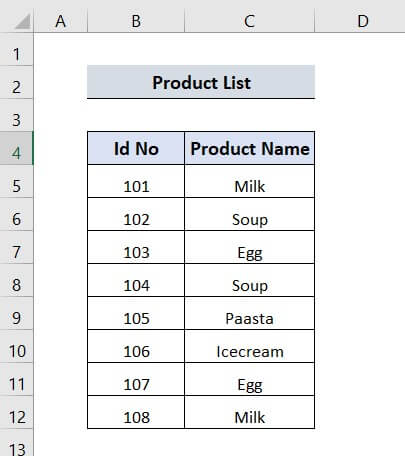
➤ Sanggeus éta, urang kudu milih Lembar Kerja nu geus aya .
➤ Urang kudu méré lokasi. Di dieu, urang milih lokasi E4 ka E12 .
➤ Cirian Tambahkeun data ieu kana Modél Data
➤ Klik OK .
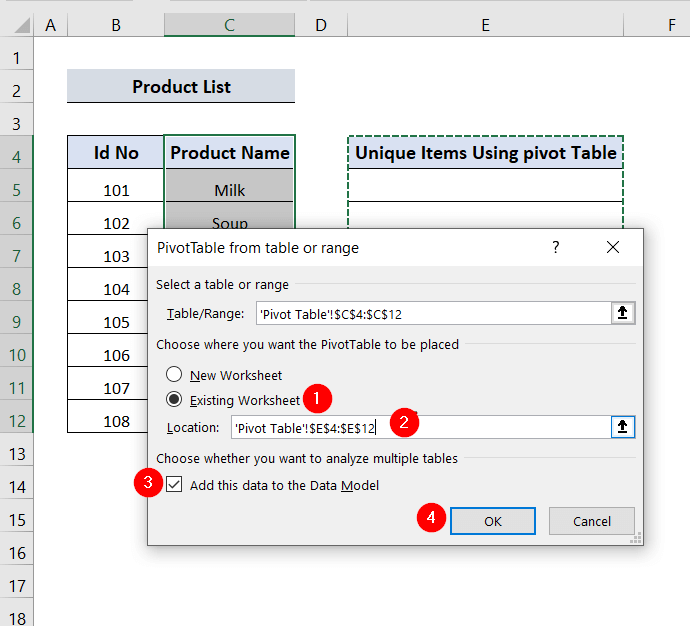
➤ Tungtungna, urang bisa nempo yén nalika urang nandaan Ngaran produk dina Pivot Table , Extract Unique Product nembongan dina tabel Row Levels .
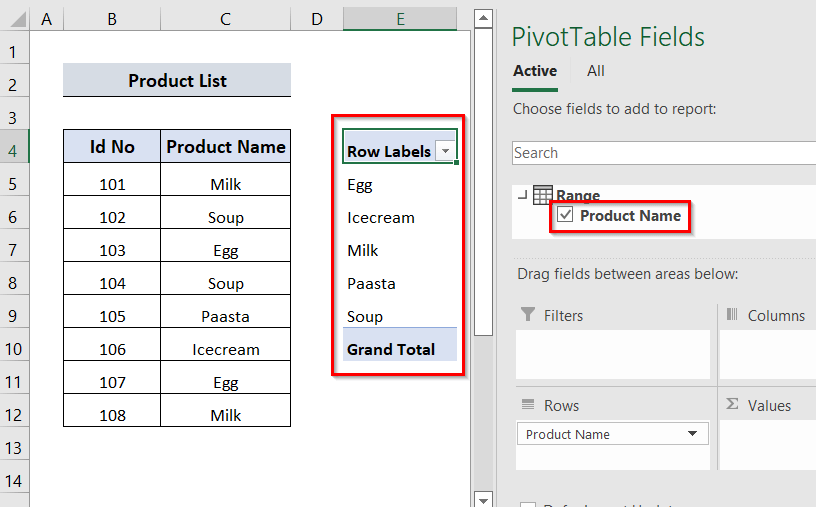
Method-8: VBA to Extract Unique
Tina di handap ieu Daptar Produk tabél, urang rék nimba unik Ngaran Produk maké VBA Kode.
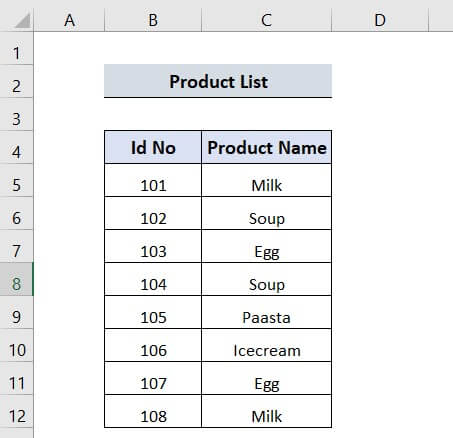
➤ Anu mimiti, urang ngetik ALT+F11 dina lambaran kerja urang. Di dieu, urang ngerjakeun Sheet8 .
➤ Sanggeus éta, jandela VBA Proyék bakal muncul.
➤ Urang kudu ganda-klik. dina Sheet8 .
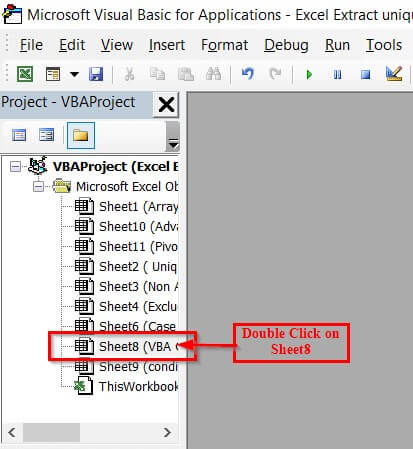
➤ Jandéla éditor VBA bakal muncul.
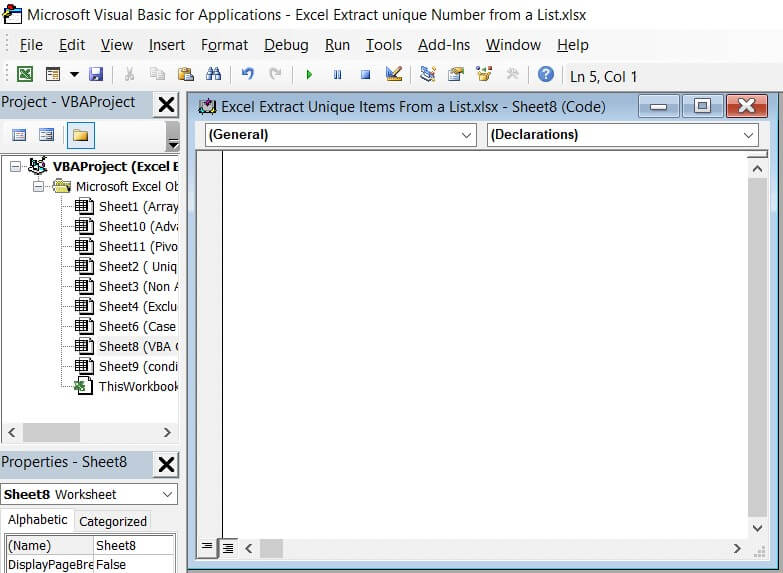
➤ Urang bakal ngetik kode di handap ieu dina jandela editor VBA .
8616
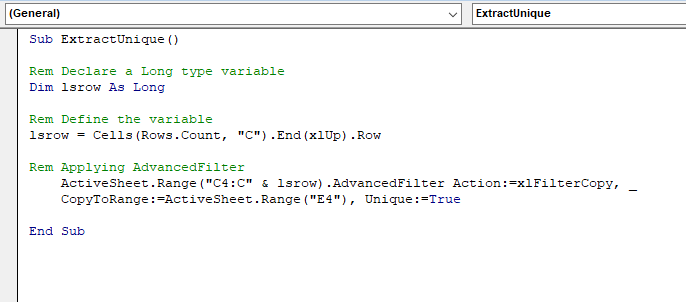
Di dieu, kami geus nyatakeun Long tipe variabel sarta diselapkeun baris panungtungan dina éta. Teras, larapkeun sababaraha metode ActiveSheet pikeun nyalin rentang bari tetep Unik sakumaha Leres .
➤ Urang bakaltutup jandela VBA redaktur sarta bakal asup ka Sheet8 aktif urang.
➤ Di dinya urang bakal ngetik ALT+F8 , sarta jandela Ngaran Makro bakal muncul.
➤ Urang bakal klik Run .
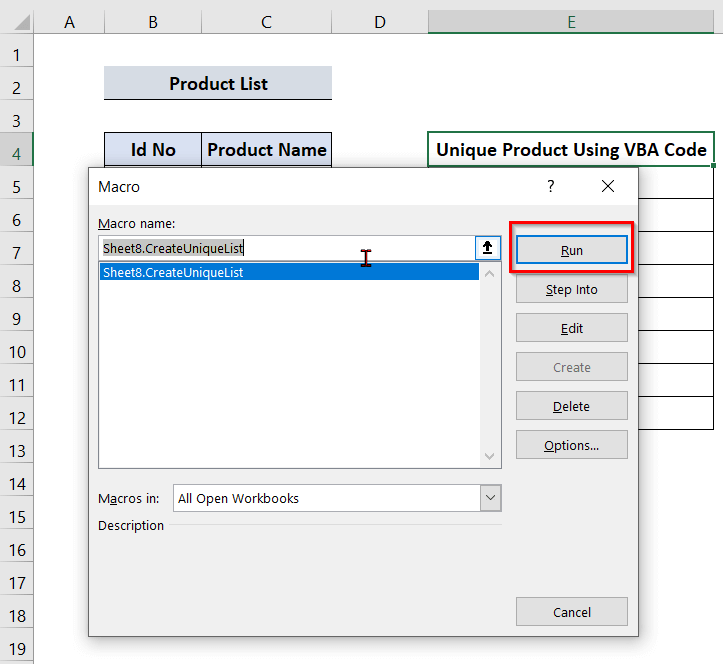
➤ Tungtungna, urang bakal ningali produk unik dina Ngaran Produk tabél.
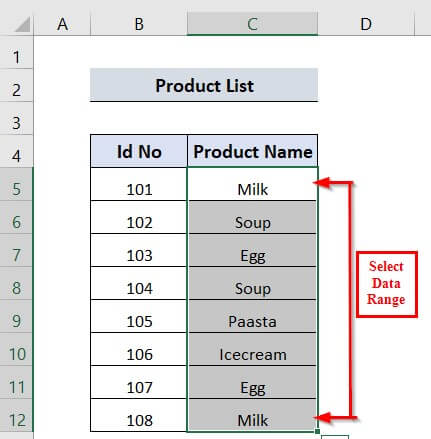
Baca deui: Excel VBA Pikeun Meunangkeun Niley Unik tina Kolom (4 Conto)
Métode-9: Nyorot Item Unik
Kami hoyong nyorot Unik Ngaran Produk tina Daptar Produk di handap ieu.
➤ Kahiji, urang pilih Ngaran Produk ti C5 nepi ka C12 .
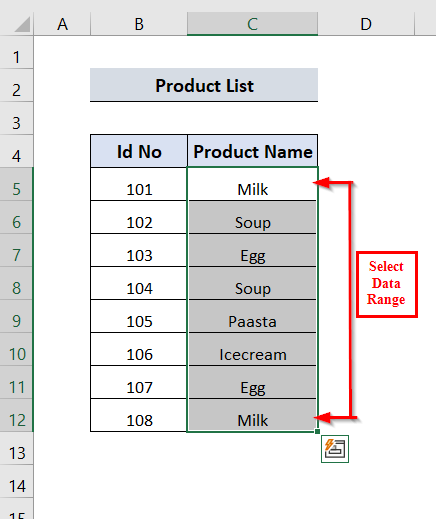
➤ Lajeng, urang buka Imah tab.
➤ Pilih Format Kondisi .
➤ Terus, pilih Aturan Anyar .
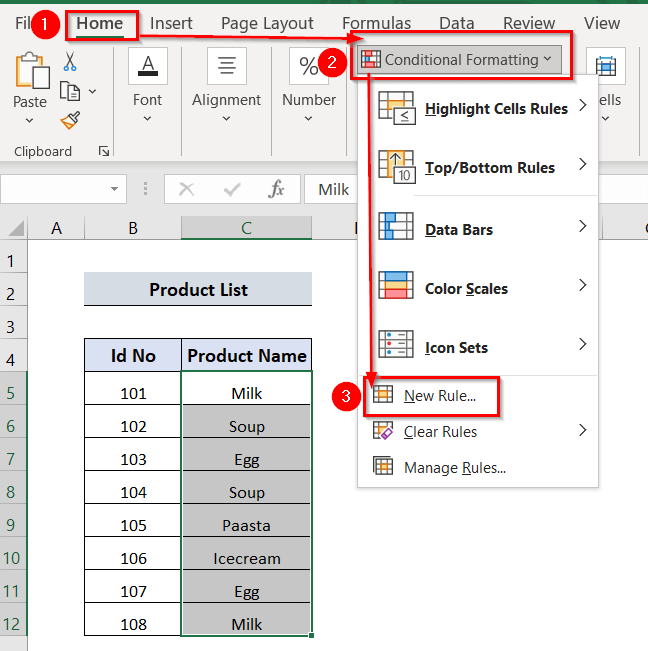
Jandela New Formatting Rule bakal nembongan.
➤ Pilih Paké Formula pikeun nangtukeun sél mana nu rék diformat .
➤ Tulis rumus ieu dina Format nilai dimana rumus ieu leres kotak.
=COUNTIF($C$5:C5,C5)=1 ➤ Teras, klik Format .
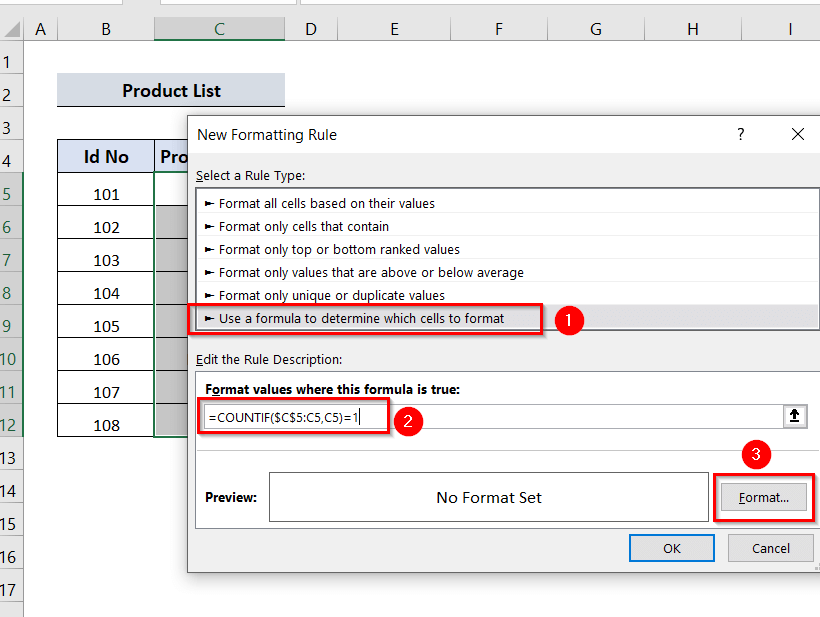
A Jandela Format Sél bakal muncul.
➤ Klik pilihan Eusian .
➤ Pilih warna, di dieu, urang pilih biru.
➤ Teras, klik OK .
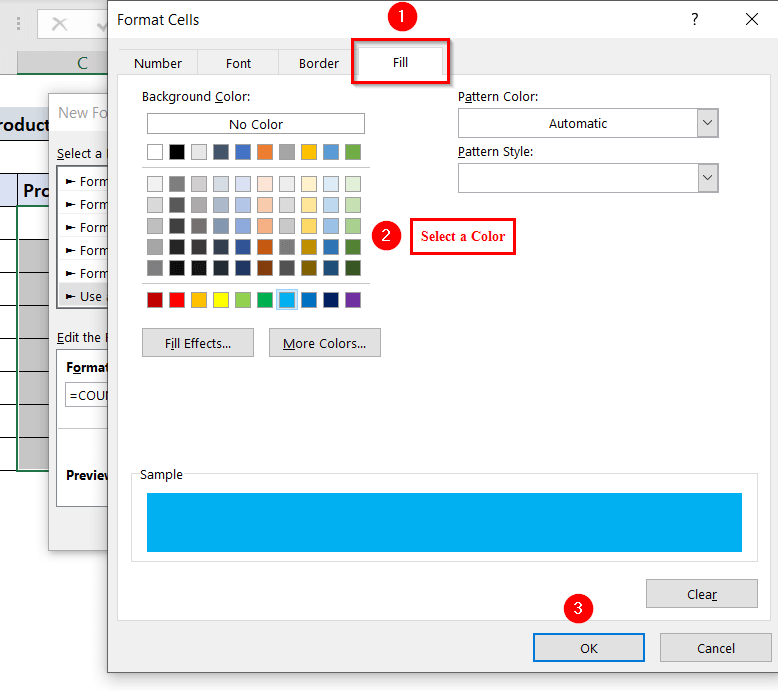
➤ Ayeuna, tingali Preview , teras klik OK .
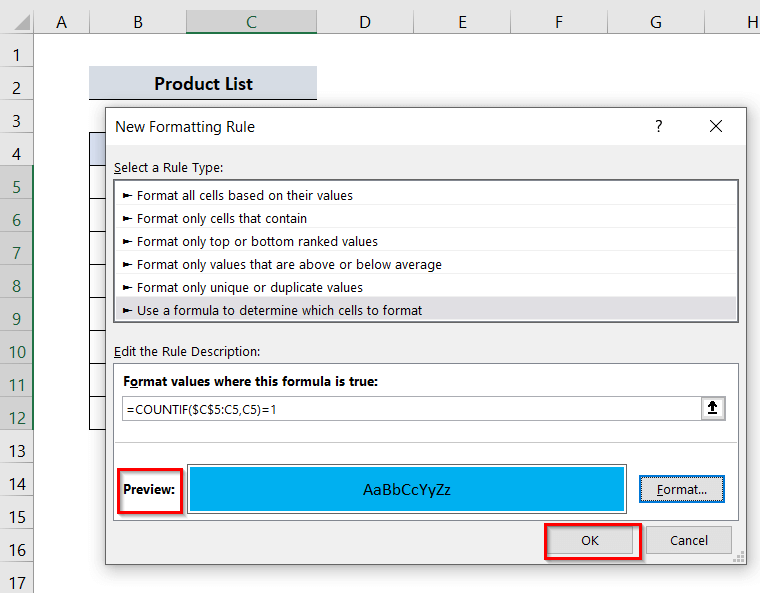
➤ Tungtungna, urang tiasa ningali Ngaran Produk unik anu disorot.
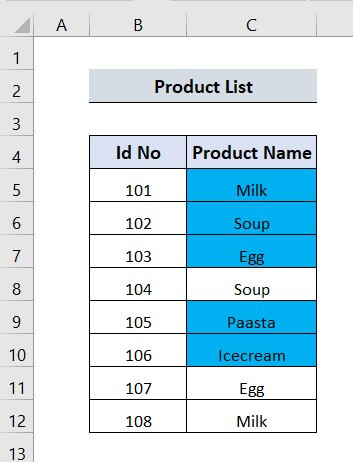
Métode-10: Format Sarat pikeun Dipulut Item Unik
Di handap ieu Daptar Produk méja, urang rék nyumputkeun duplikat Ngaran Produk , jeung urang rék némbongkeun ngaran produk unik wungkul.
➤ Pikeun ngalakukeunana, mimitina, urang kudu milih nu Ngaran Produk ti sél C5 nepi ka C12 .
➤ Sanggeus éta, urang buka tab Imah dina Pita , sarta urang kudu Pilih Format Kondisi .
➤ Saterusna, pilih Aturan Anyar .
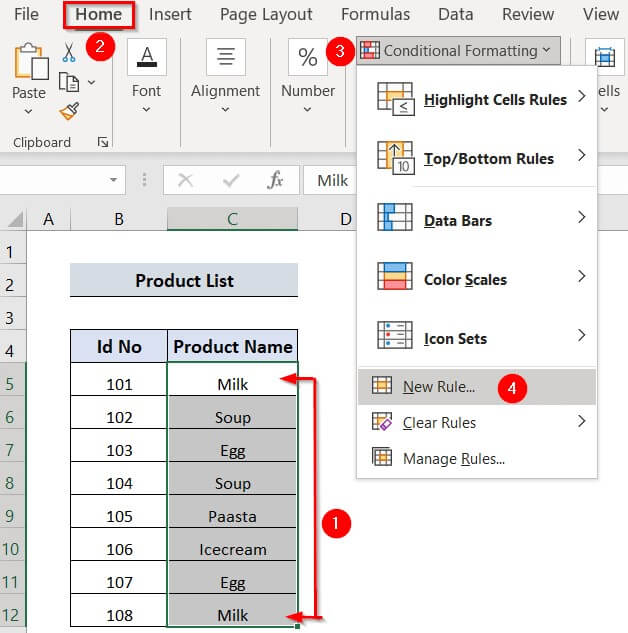
Jandela New Formatting Rule bakal nembongan.
➤ Urang kudu milih Paké Formula pikeun nangtukeun sél mana nu rék diformat .
➤ Urang nulis rumus ieu dina Format nilai dimana rumus ieu bener kotak.
=COUNTIF($C$5:C5,C5)>1 ➤ Lajeng, klik Format .
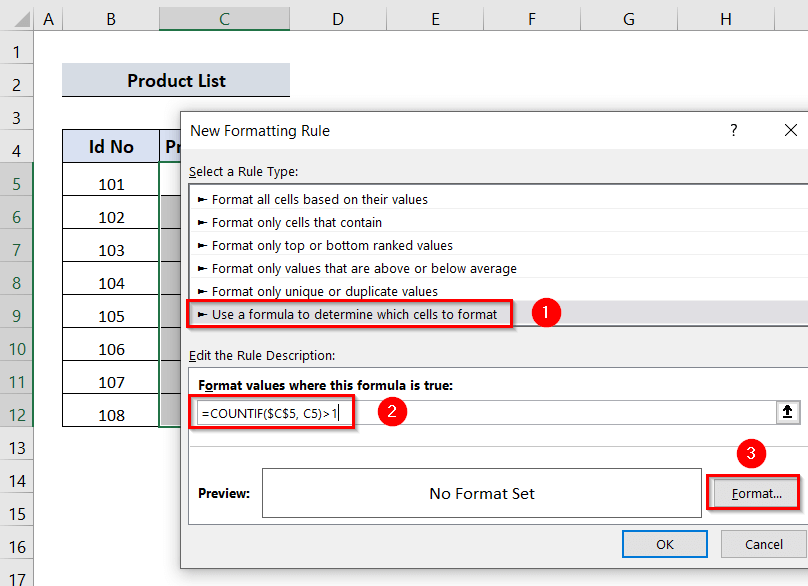
Jandela Format Sél bakal nembongan.
➤ Urang bakal milih Font option.
➤ Saterusna, urang kudu milih bodas Warna Téma.
➤ Klik OK .
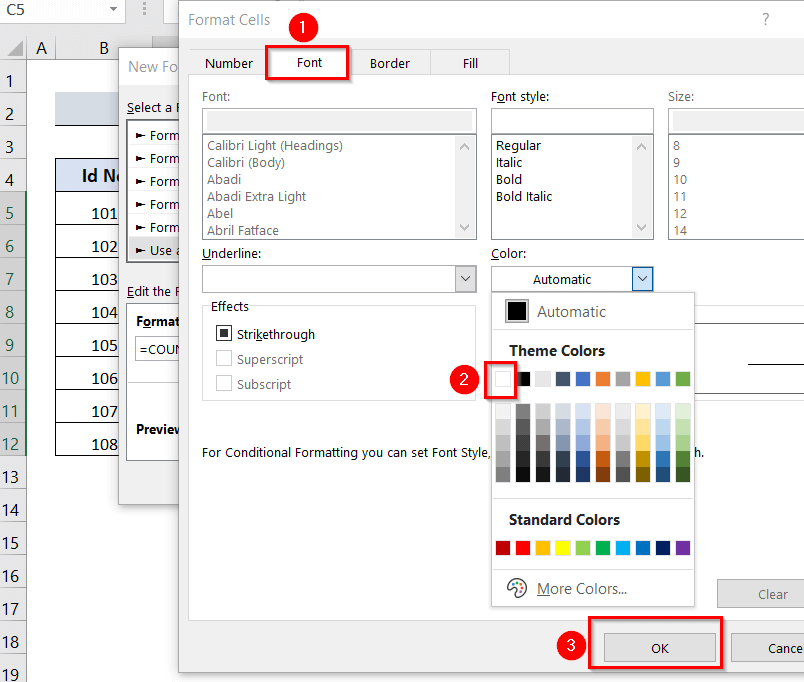
➤ Urang tiasa ningali Preview sarta bakal klik OK .
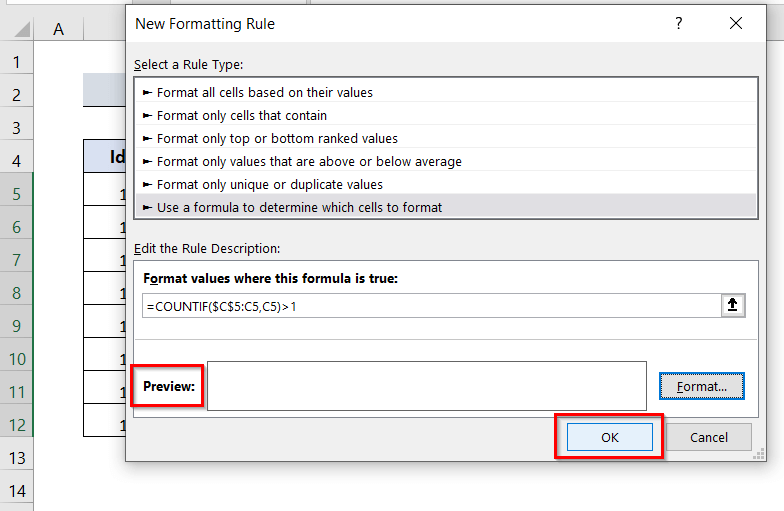
➤ Ayeuna, urang bisa nempo yén duplikat ngaran produk meunang disumputkeun, sabab diwarnaan bodas.
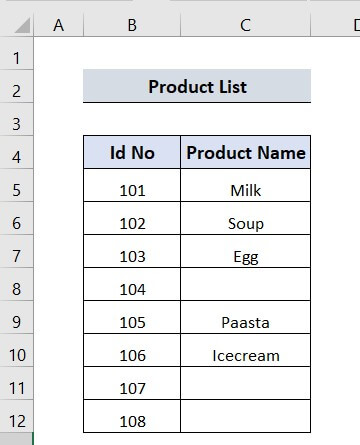
➤ Ayeuna, urang rék nyortir produk unik di luhur daptar. Ku alatan éta, urang kudu klik katuhu dina salah sahiji sél. Di dieu, urang klik katuhu dina sél C5 .
➤ Sanggeus éta, urang kudu milih pilihan Filter .
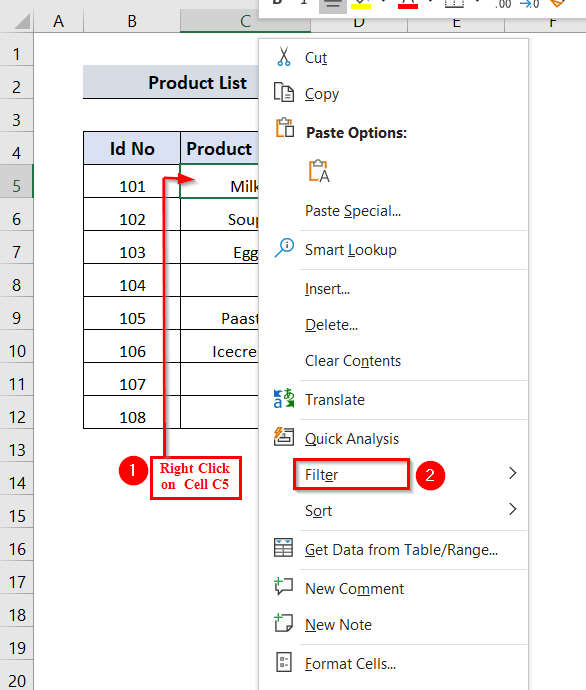
➤ Ayeuna, urang kudu milih Nyaring dumasar kana Sél anu Dipilih Warna Font .
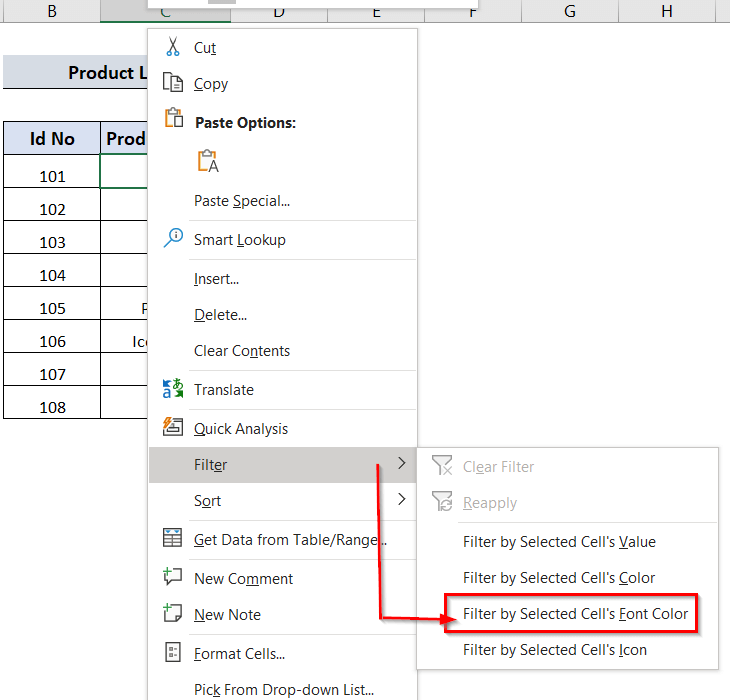
➤ Tungtungna, urang bisa nempo ayangan Ngaran Produk unik dina Daptar Produk tabél.